Qu'est-ce que le Meta Pixel et à quoi sert-il ?
Publié: 2018-01-22Au-delà de son audience massive, les raisons pour lesquelles Facebook est le rêve d'un annonceur ne manquent pas : types d'annonces attrayantes, intégrations utiles et ciblage ciblé au laser.
Sans doute le plus convaincant, cependant, n'a rien à voir avec ces trois. Ce ne sont pas les publicités immersives sur toile ou la capacité de cibler les prospects jusqu'à la voiture dans leur allée qui incite les annonceurs à faire des folies sur les publicités Facebook ; c'est la capacité de reciblage du Meta Pixel.
Qu'est-ce que le métapixel ?
Le Meta Pixel, également connu de manière informelle sous le nom de pixel de reciblage Facebook, est un extrait de code que vous pouvez insérer dans le back-end de votre site Web. Comme d'autres balises, il aide à piloter et à décoder les indicateurs de performance clés générés par une plate-forme particulière. Plus précisément, le Meta Pixel aide les entreprises disposant d'une page Facebook à déterminer et à améliorer le retour sur investissement du plus grand réseau social au monde. Voici comment…
Les capacités du Meta Pixel
Le Meta Pixel peut suivre et augmenter le retour sur investissement des entreprises sur la plate-forme, mais il en va de même pour de nombreux outils. Avant d'entrer dans les détails, voyons exactement ce que le Meta Pixel peut faire :
Utilisez le pixel pour créer des audiences personnalisées
C'est l'une des capacités de ciblage les plus puissantes de Facebook. Au lieu de développer votre audience avec l'outil publicitaire en libre-service du réseau social, vous avez la possibilité de laisser Meta Pixel le faire pour vous. Cela rend l'ensemble du processus plus rapide, plus facile. Mais mieux encore, cela ajoute également à l'efficacité de vos campagnes publicitaires.
Ces publics ne sont pas définis par des données démographiques ou des centres d'intérêt ; ils sont créés à partir de personnes qui ont interagi avec la page sur laquelle se trouve votre pixel :
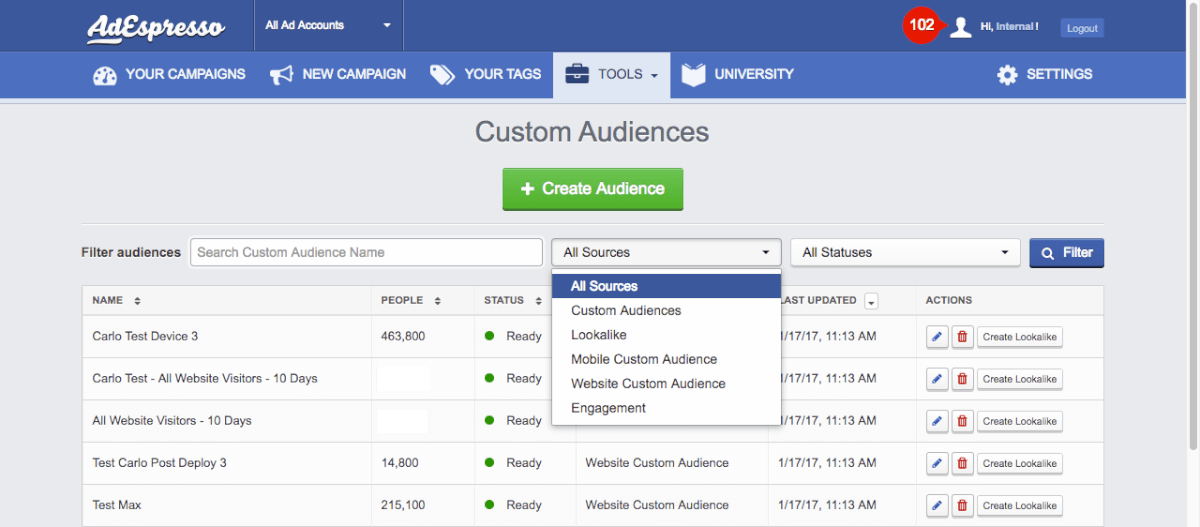
Par conséquent, ils sont plus pertinents que tout ce que vous pourriez créer à partir d'un groupe général d'utilisateurs de Facebook. Ce sont des personnes qui ont déjà manifesté un intérêt pour votre entreprise.
Utilisez le pixel pour créer des audiences similaires
Les audiences personnalisées sont excellentes - adaptées et pertinentes. Mais qu'en est-il lorsque vous souhaitez étendre votre portée au-delà de ceux qui visitent votre site Web ?
C'est à cela que servent les audiences similaires. En installant le pixel de reciblage Facebook, vous pouvez utiliser vos audiences personnalisées comme point de départ pour de nouvelles audiences que Facebook générera automatiquement pour être similaires à l'original.
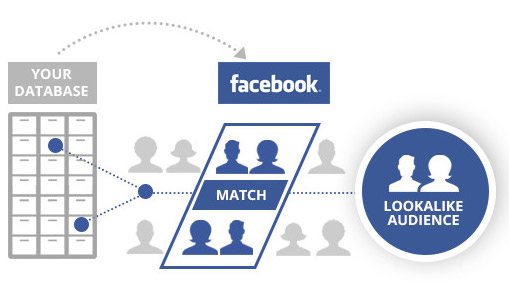
Cela signifie qu'au lieu de faire une supposition éclairée pour créer un nouveau groupe de ciblage, vous pouvez atteindre des prospects idéaux comme ceux de votre audience personnalisée, et vous pouvez le faire plus rapidement que jamais.
Utilisez le pixel pour suivre et améliorer les conversions
S'il y a une raison fondamentale pour laquelle tous les annonceurs Facebook devraient utiliser un Metapixel, c'est pour suivre les conversions. En en installant un sur les principales pages de destination post-clic, vous serez informé des conversions, des pages qu'ils visitent et du retour sur investissement de vos campagnes.
De cette façon, vous disposerez de données pour éclairer les prochaines étapes d'amélioration, comme une hypothèse pour les tests A/B. À la fin du test, vous aurez une meilleure idée des tactiques qui fonctionnent et de celles qui ne fonctionnent pas.
Utilisez le Meta Pixel pour le remarketing
Le Meta Pixel est polyvalent. Ça peut:
- Améliorez la pertinence en diffusant des annonces auprès d'audiences personnalisées composées de visiteurs de votre site Web.
- Augmentez la portée des annonces en créant des audiences à partir d'une audience personnalisée de visiteurs du site Web.
- Suivez les mesures de performance clés qui comptent pour votre entreprise.
- Améliorez les conversions sur les principales pages de destination post-clic.
En regardant tout cela avec les yeux d'un annonceur, vous pensez probablement : "le Meta Pixel est l'un des outils de reciblage les plus puissants sur Internet". Et vous avez raison.
Un rappel rapide sur le reciblage
Il y a de fortes chances que vous connaissiez l'idée derrière le reciblage, mais il n'y a pas de mal à un rappel…
Lorsque les prospects arrivent sur votre site Web pour la première fois, ils n'achèteront probablement pas ce que vous vendez. Heck, ils pourraient même ne pas télécharger un ebook ou réclamer une consultation même si c'est gratuit.
Ce qu'ils feront, c'est probablement abandonner votre page et faire plus de recherches, peut-être attendre une meilleure offre ailleurs…
Et à un moment donné, ils pourraient revenir sur votre site Web de leur propre chef. Ou peut-être qu'ils ne le feront pas.
Mais en tant qu'annonceur, vous ne voulez pas laisser cette décision au hasard. À une époque où les gens sont plus occupés que jamais, vous voulez rester en tête avec une annonce qui dit « Hé, tu te souviens de ce cours que tu pensais acheter ? Venez le vérifier à nouveau.
C'est le reciblage, également connu sous le nom de remarketing. Avec le pixel de reciblage Facebook, vous pouvez diffuser des publicités dynamiques aux audiences qui prennent des mesures indiquant qu'elles sont intéressées par vos produits et services. Cela fonctionne comme ceci :
Comment fonctionne le métapixel
Pour que le métapixel fonctionne, il doit être installé sur le back-end de toutes les pages pertinentes que vous souhaitez suivre, créer des audiences et remarketer avec. Si vous utilisez des publicités Facebook pour diriger les visiteurs vers une page de destination post-clic sur laquelle vous vendez un cours, vous voudrez peut-être l'installer sur cette page, la page de paiement suivante et la page de remerciement après cela. . Voici pourquoi:
Généralement, vous aurez trois groupes de personnes différents à suivre dans cette campagne.
Les trois groupes de personnes
- Groupe 1 : personnes qui cliquent sur votre page de destination post-clic mais ne progressent pas vers la page de vente. Ces personnes cliqueront sur votre annonce, évalueront votre page de destination post-clic et décideront qu'elles ne sont pas prêtes à acheter. Le Meta Pixel de cette page les ajoutera à un public que vous pouvez cibler avec une publicité Facebook personnalisée qui tente de les ramener à cette page de destination post-clic.
- Groupe 2 : personnes qui cliquent sur la page de destination post-clic pour accéder à la page de vente, mais qui n'effectuent aucun paiement. Ce sont des personnes qui ont aimé l'idée de votre cours mais qui ont été effrayées par le champ de la carte de crédit sur la page suivante. Le métapixel sur la page de paiement ajoutera également ces personnes à un public. Vous pouvez les cibler avec une publicité Facebook dynamique qui tente de les ramener à la page de paiement. Vous savez que ces personnes sont plus bas dans l'entonnoir, alors peut-être qu'une petite remise ou une offre unique les poussera vers votre page de remerciement.
- Groupe 3 : les personnes qui ont franchi le processus de paiement jusqu'à votre page de remerciement. Le métapixel de votre page de remerciement ajoutera ses visiteurs à une autre liste, que vous pouvez exclure de vos autres groupes de ciblage pour vous assurer que vous n'atteignez pas les personnes avec des publicités Facebook pour une offre qu'elles ont déjà réclamée. Vous pouvez également créer une toute nouvelle campagne pour les vendre sur un autre cours ou module complémentaire, ou même utiliser ce groupe pour créer une audience similaire de votre client idéal afin de trouver plus de personnes susceptibles d'acheter votre produit ou service.
Le pixel fonctionne automatiquement
Et peut-être que la meilleure partie de tout cela est que cela se fait automatiquement. Une fois que vous avez implanté le métapixel sur vos pages de destination post-clic pertinentes, les audiences seront continuellement mises à jour au fur et à mesure que les gens visitent différentes pages.
Un public sera ciblé avec des publicités pour revenir à votre page de paiement jusqu'à ce qu'il passe la page de paiement à la page "merci". Une fois qu'ils ont fait cela, ils seront ajoutés à un nouveau groupe de personnes recevant des publicités pour des modules complémentaires et d'autres offres.

Tout cela à partir d'un pixel ?
Si vous êtes un annonceur sur Facebook depuis longtemps, vous vous souviendrez de l'époque où vous aviez besoin de deux pixels différents pour faire tout cela. Il y avait le pixel de conversion et le pixel d'audience personnalisé et chacun avait son propre travail :
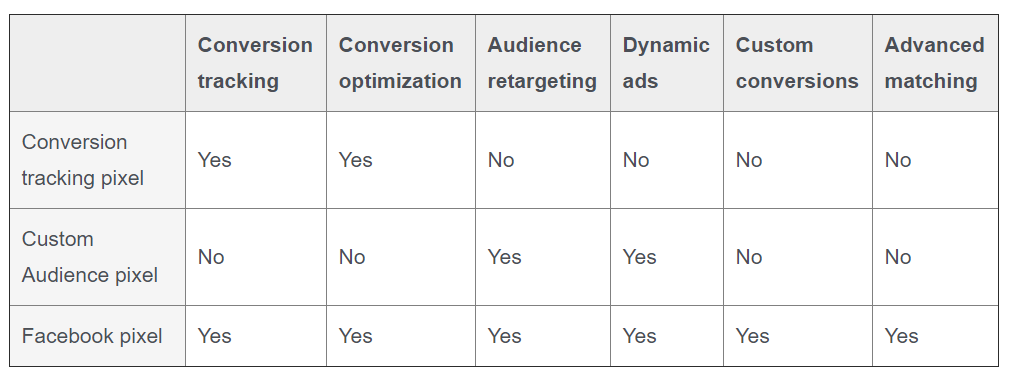
Aujourd'hui, cependant, ils ont tous deux été remplacés par le Meta Pixel, qui fait le travail des deux et plus. Et il est tout aussi facile à trouver et à installer que les anciens pixels.
Où trouver le métapixel
En tant qu'annonceur, il est assez simple de configurer le pixel Meta. Si vous n'êtes pas encore un annonceur Facebook, vous aurez besoin d'un compte pour le faire. En savoir plus sur la configuration ici.
Si vous êtes déjà un annonceur avec un compte sur Facebook, suivez ces quelques étapes simples pour configurer votre pixel.
Étape 1 : Accédez à l'onglet Pixels de votre gestionnaire de publicités.
Étape 2 : Sélectionnez "Créer un pixel".

Cliquez sur "Créer" dans la boîte qui apparaît et vous avez terminé de créer le pixel. Part de gâteau. Il est maintenant temps de l'installer.
Ajoutez le Meta Pixel à votre site Web
Une fois votre pixel créé, il suffit de quelques étapes supplémentaires pour le configurer complètement. La nature de ces étapes dépend de votre rôle et de votre connaissance du back-end d'un site Web.
Si quelqu'un d'autre ajuste le back-end de votre site Web…
Vous voudrez lui envoyer les instructions d'installation. Cela se fait facilement en accédant à l'onglet pixels de votre gestionnaire de publicités, en sélectionnant "Configurer un pixel", puis "Envoyer un e-mail à un développeur". Les instructions sur la façon d'installer le pixel seront envoyées directement aux adresses e-mail que vous avez spécifiées une fois que vous avez cliqué sur "envoyer".
Si vous mettez à jour le back-end de votre site Web
Si vous utilisez un gestionnaire de balises ou un CMS, Facebook propose des intégrations qui permettent une installation encore plus simple. Trouvez-les ici.
Si vous souhaitez installer vous-même le métapixel, vous devez d'abord localiser le code d'en-tête du site Web. Voici un exemple de Facebook :
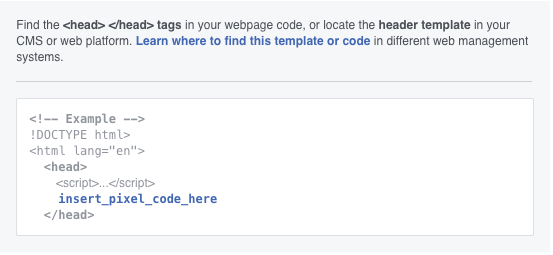
Ensuite, copiez et collez le code dans la partie inférieure de l'en-tête, au-dessus de la balise de fermeture, comme indiqué ci-dessus.
Et enfin, pour vous assurer que votre métapixel fonctionne, cliquez sur le bouton "Envoyer le trafic de test" et attendez quelques minutes. Si vous n'obtenez aucune réponse, vérifiez que vous avez correctement installé votre pixel. Si vous rencontrez toujours des problèmes, contactez le support Facebook.
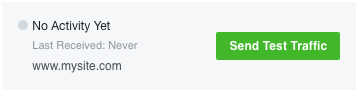
Une fois que vous avez terminé le processus, votre pixel est prêt à fonctionner. Mais si vous le souhaitez, vous pouvez le mettre sous tension pour en faire encore plus.
Faites passer votre métapixel au niveau supérieur
Pour tirer encore plus de votre pixel, vous pouvez mettre en place des événements pour comprendre comment vos prospects se comportent sur votre site Web. Ces événements, comme lorsqu'une personne effectue un achat, clique sur un bouton, etc. donneront un contexte à vos conversions.
Vous devrez ajouter un morceau de code supplémentaire au back-end de votre site Web, mais une fois que vous l'aurez fait, vos rapports Facebook vous donneront des informations détaillées sur le comportement de vos visiteurs et son impact sur le retour sur investissement de votre campagne. Et vous pouvez lier votre pixel pour déclencher ces comportements, puis créer des campagnes de remarketing basées sur ces événements.
Répartition étape par étape
Voici comment procéder :
1 : Accédez à l'onglet "Pixels" dans le gestionnaire de publicités.
2 : Sélectionnez "Configurer le pixel".
3 : Cliquez sur "Installer manuellement le code vous-même".
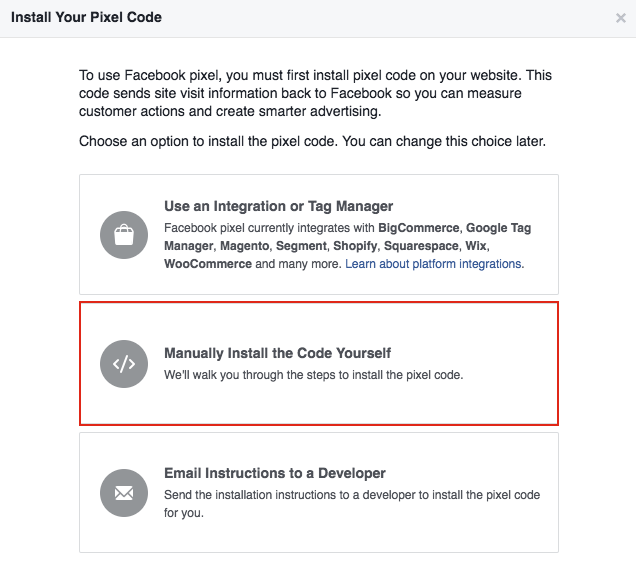
4 : Cliquez sur Continuer.
5 : Sélectionnez « Installer les événements »
6 : Choisissez l'événement que vous souhaitez suivre en appuyant sur la bascule à côté.
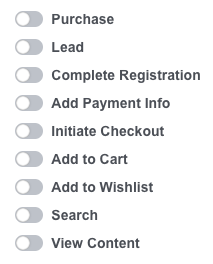
7 : En fonction du type d'événement que vous souhaitez suivre, choisissez Suivre l'événement au chargement de la page ou Suivre l'événement lors de l'action en ligne.

- Choisissez l'événement de suivi au chargement de la page est l'action que vous souhaitez suivre si quelqu'un atterrit sur une page, comme une page de remerciement ou la page de destination post-clic après un clic sur la page de destination post-clic.
- Sélectionnez Suivre l'événement sur l'action en ligne si l'action que vous souhaitez suivre est quelqu'un qui clique sur quelque chose, comme un bouton ou un lien.
8 : Décidez comment vous souhaitez suivre votre action avec des paramètres tels que la valeur de conversion ou la devise. Lorsque ceux-ci sont spécifiés, le métapixel vous permettra de savoir combien vous générez réellement avec une campagne, une annonce ou une page de destination post-clic particulière dans les rapports en direct.
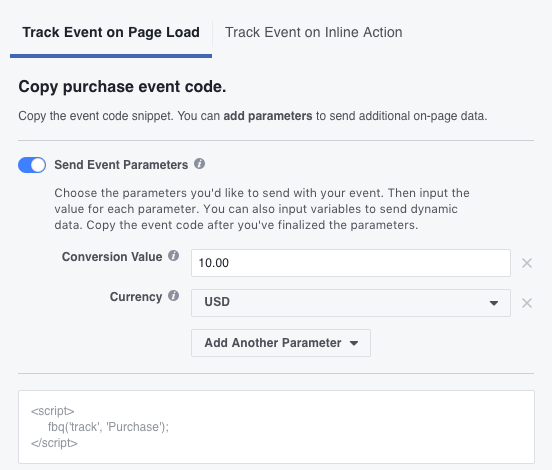
9 : Une fois que vous avez déterminé vos paramètres, Facebook vous crache un code d'événement. Collez-le à l'arrière de la page concernée, en vous assurant de ne pas modifier le code pixel que vous avez déjà collé dans l'en-tête de votre site Web.
- Pour les événements de chargement de page : collez le code juste sous la section d'en-tête de fermeture de la page (vous devriez le trouver juste après la balise d'ouverture).
- Pour les événements d'action en ligne : ajoutez le code d'événement entre les balises de script à côté de l'action que vous souhaitez suivre (comme un bouton).
Pour en savoir plus sur le déclenchement de votre pixel lors d'un événement, consultez cette ressource Facebook pour les développeurs.
Assurez-vous que tous vos pixels fonctionnent et lancez votre campagne
Pour être sûr que votre pixel fonctionne, il est recommandé d'installer Pixel Helper de Meta pour Chrome. Pour ce faire, accédez à la boutique Google Chrome et recherchez "Meta Pixel Helper". Ensuite, cliquez simplement sur "Ajouter à Chrome" et "Ajouter une extension".
Désormais, lorsque vous cliquez sur l'icône "Pixel Helper" dans la barre d'adresse, vous pourrez voir s'il y a des pixels sur la page et s'ils fonctionnent correctement :
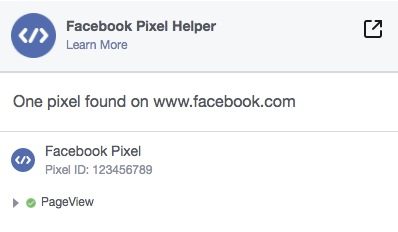
Si Meta Pixel Helper ne détecte aucun problème, vous êtes prêt à générer du trafic vers vos pages de destination post-clic. Créez mieux et plus rapidement ces pages de destination post-clic grâce à la plate-forme d'automatisation post-clic la plus robuste du Web.
